
|

|

USB端子をもったデジタルハンディカム*はUSB端子搭載のパソコンに直接接続でき、ハンディカムにメモリースティックをセットしたまま、ケーブル1本でデータを取り込むことができます。
*USB端子搭載のハンディカム
DCR-TRV30/TRV17K/TRV107K/PC110/PC9/TRV300K
|

|

|

|

今回はハンディカム専用パソコン接続キット(DPCK-US10A)を使った画像取り込みと加工例をご紹介します。
(あらかじめDPCK-US10Aに同梱のCD-ROMからUSBドライバーソフトのインストールを行ってください)
○画像の取り込み(Windows98の場合)

|
1.
|
パソコンを起動させる。
|

|

|
2.
|
ハンディカムのUSB端子とパソコンのUSB端子を付属のUSBケーブル(Aタイプ⇔mini-B)で接続する。
|

|
3.
|
ハンディカムにメモリースティックをセットして電源スイッチを「メモリー」にすると液晶画面に「USBモード」と表示される。(DCR-PC110/TRV300Kは「PCモード」と表示)
|
|

|

|

|

|

|

|

|

|


|
4.
|
Windows98上で「マイコンピュータ」を開き、新しく認識されたドライブ(例:「リムーバブルディスク(F:)」)をダブルクリックするとメモリースティックの静止画フォルダーDcimと動画フォルダーMssonyが表示され、それぞれ目的のファイルを選択する。
|
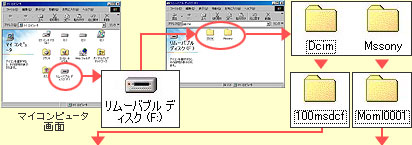
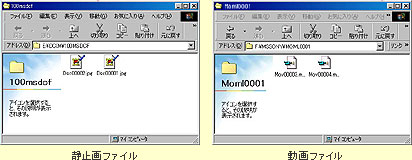
|

|

|

|

このようにハンディカム専用パソコン接続キットを使うことで簡単にパソコンへ画像を取り込むことができます。さらに画像活用に便利なソフトも付属し、撮った後のビデオライフを一層楽しいものにします。


|
|

|

|